Convertir su blog de WordPress en un sitio de membresía
Publicado: 2019-07-27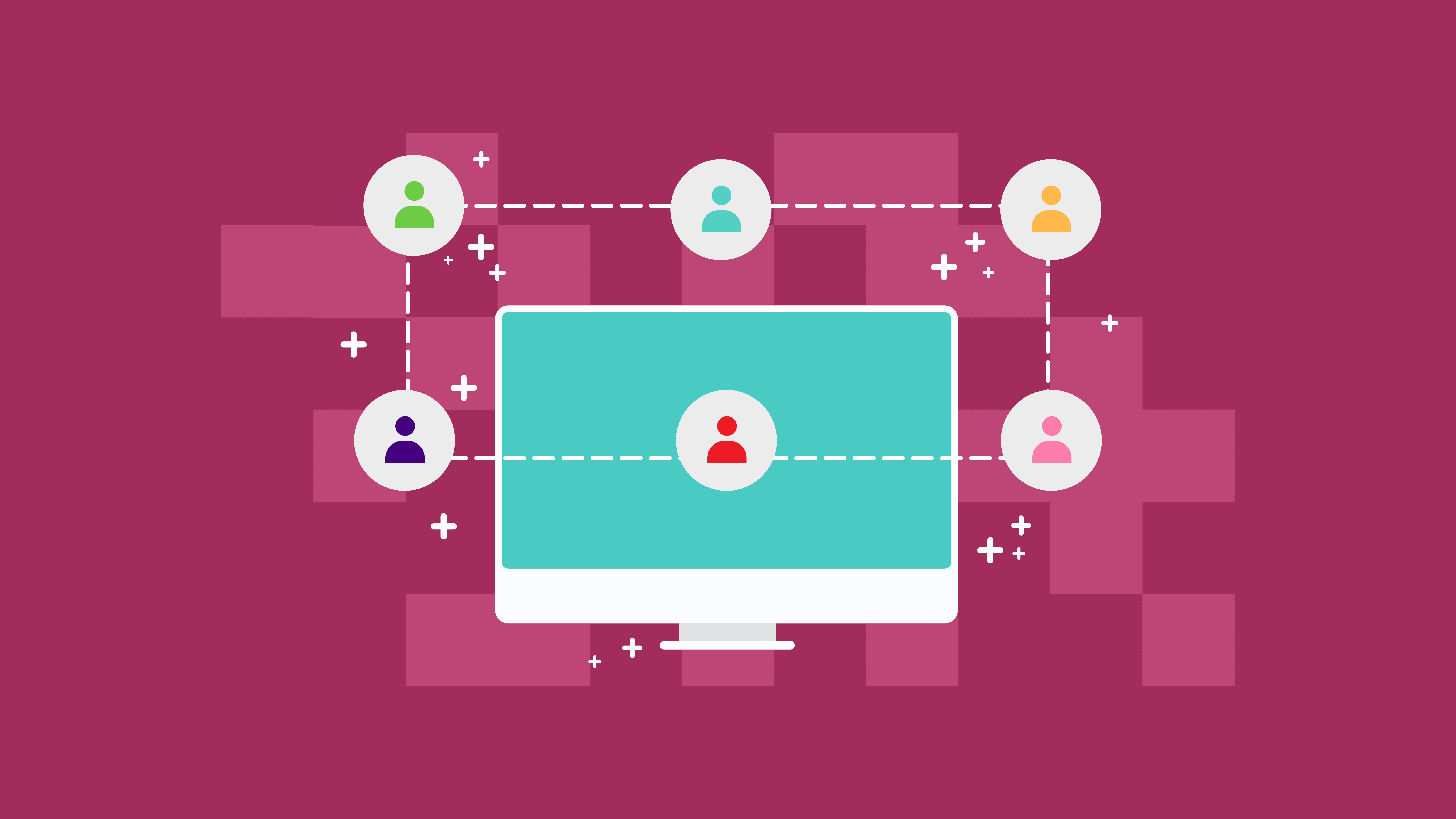
A medida que los blogs se vuelven cada vez más populares como fuente de ingresos para muchos bloggers, el panorama se ha vuelto tan competitivo y las ganancias se han vuelto inestables. Depender únicamente de las ubicaciones de anuncios no será suficiente. Entonces, si desea hacer de esto una carrera de tiempo completo, comience a pensar en convertir su sitio de blog en un sitio de membresía.
Un sitio de membresía es un tipo de sitio web que tiene para convertir a sus suscriptores en miembros de su sitio. Deben pagar una tarifa de suscripción para poder acceder a su contenido, productos o servicios premium.
He aquí por qué deberías convertir tu blog en un sitio de membresía
Si bloguear para usted es solo un pasatiempo, ahora es el momento de convertirlo en algo que le genere dinero. Sí, puede agregar anuncios en su sitio, vender un producto u organizar seminarios web pagos, pero una vez que lo convierte en un sitio de membresía, puede obtener ingresos recurrentes mensuales. Tan bueno, ¿verdad?
Una cosa buena de esto es que es fácil. No necesita crear un curso o libro electrónico desde cero o crear una tienda en línea. En su lugar, puede crear contenido premium para sus suscriptores de pago. En una nota similar, hemos discutido anteriormente los complementos de sitios de membresía más populares que lo ayudarán a lograr este objetivo.
Además, un sitio de membresía aumenta el valor de su contenido.
Pasos sobre cómo convertir su blog de WordPress en un sitio de membresía
1. Elija un complemento de membresía de WordPress
Si ya tiene un sitio web existente y planea convertirlo en un sitio web de membresía, solo tiene que elegir el complemento de membresía de WordPress adecuado que se adapte a sus necesidades.
El complemento WPForms lo ayudará a crear formularios de registro e inicio de sesión de usuario. Pero, si desea crear un sitio de membresía que ofrezca suscripciones y contenidos pagos, necesitará un complemento como MemberPress.
Un MemberPress es un práctico complemento de WordPress que puede usar. Es fácil usar un complemento que cobra automáticamente a sus miembros por acceder a cierto contenido en su sitio web. Para obtener una descripción detallada, puede revisar nuestra revisión de video de MemberPress de 2017 aquí .
2. Configurar el complemento MemberPress
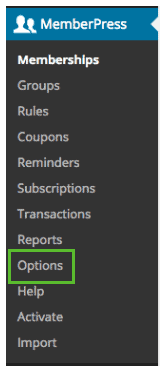
Después de la instalación del complemento MemberPress, lo siguiente que debe hacer es configurar este complemento.
- Ir al menú de WordPress
- Seleccione Opciones en la sección MemberPress
- Elija una configuración que sea útil para su sitio de membresía
También tiene la opción de diseñar sus propias páginas reservadas, como la página de agradecimiento, la página de la cuenta y la página de inicio de sesión, o puede seleccionar "Crear automáticamente una nueva página" si desea que WordPress lo haga por usted automáticamente.
3. Configurar pago
Esta vez, puede configurar el pago de la forma en que desea aceptar la tarifa de su sitio. Otra característica notable de este complemento de MemberPress es que se puede integrar con muchas pasarelas de pago como PayPal, Stripe, Authorize.net, etc.
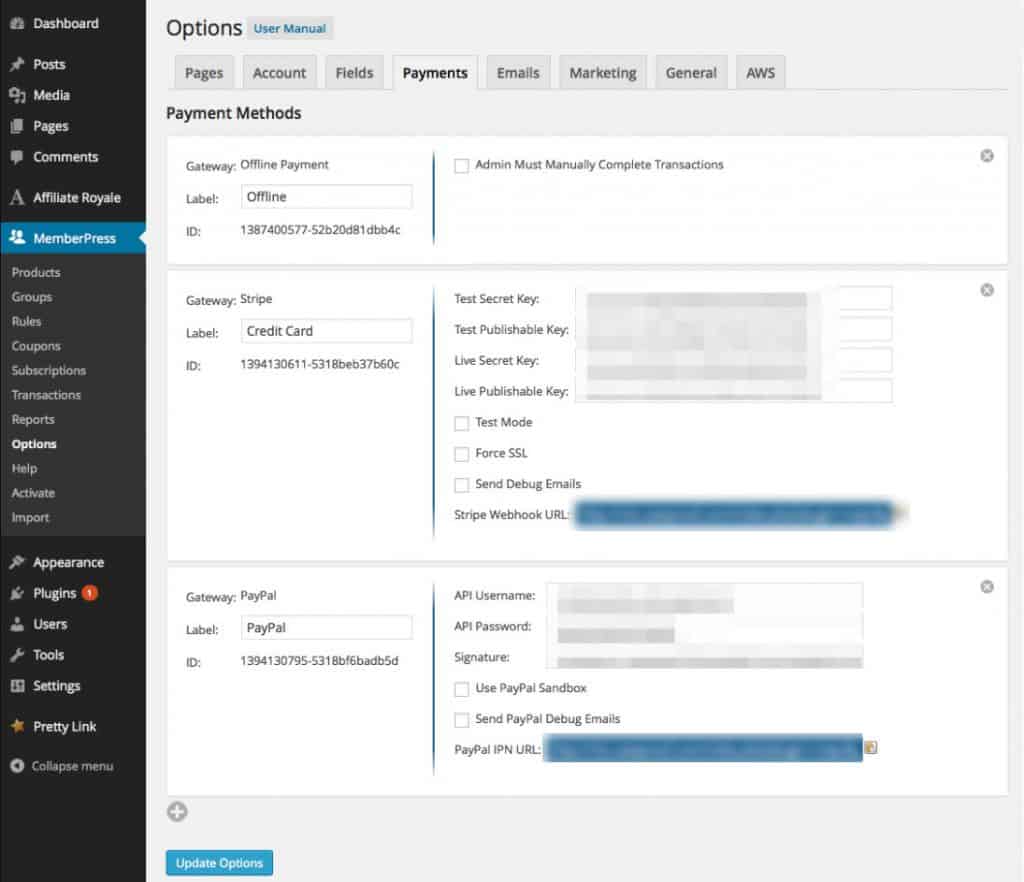
Simplemente haga clic en la pasarela de pago que prefiera y complete las credenciales requeridas para completar la información necesaria.
4. Definir niveles de membresía
Lo siguiente que debe hacer es definir los niveles de membresía. Es decir, debe crear una jerarquía o diferentes niveles de membresía con diferentes precios también. Al crear estos niveles, también debe preparar diferentes niveles de beneficios según el tipo de grupo al que se suscribieron.
Para hacer esto, vaya a MemberPress – Membresías y luego haga clic en 'Agregar nuevo' en la parte superior de la página de Membresías.
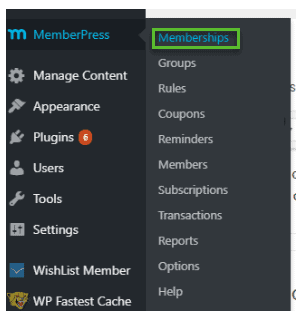
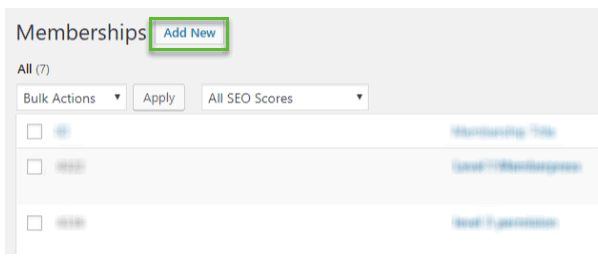
Aquí, puede crear nombres para sus niveles de membresía y describir cada nivel de sus diferencias y ventajas.

A continuación, en la sección Plazo de suscripción, puede establecer el precio, el tipo de facturación y los plazos de vencimiento del plan de suscripción.
También hay una sección de Opciones de membresía donde puede editar el texto del botón de registro, personalizar los permisos y más.
Si todas las configuraciones le parecen bien, simplemente haga clic en el botón 'Publicar' para que sea visible en su sitio de membresía.
5. Crear reglas para planes de membresía
Si ha terminado de crear los niveles de membresía, lo siguiente que tendrá que hacer es 'Crear reglas'. Crear reglas significa configurar el contenido correcto de su página, separando a los miembros que no pagan de los miembros premium. Le permite ocultar contenido según los niveles del plan que hayan suscrito.
Sobre cómo hacer esto:
- Ir a MemberPress
- Haga clic en Reglas
- Haga clic en el botón Agregar nuevo
- Seleccione qué contenido desea proteger de sus miembros que no pagan
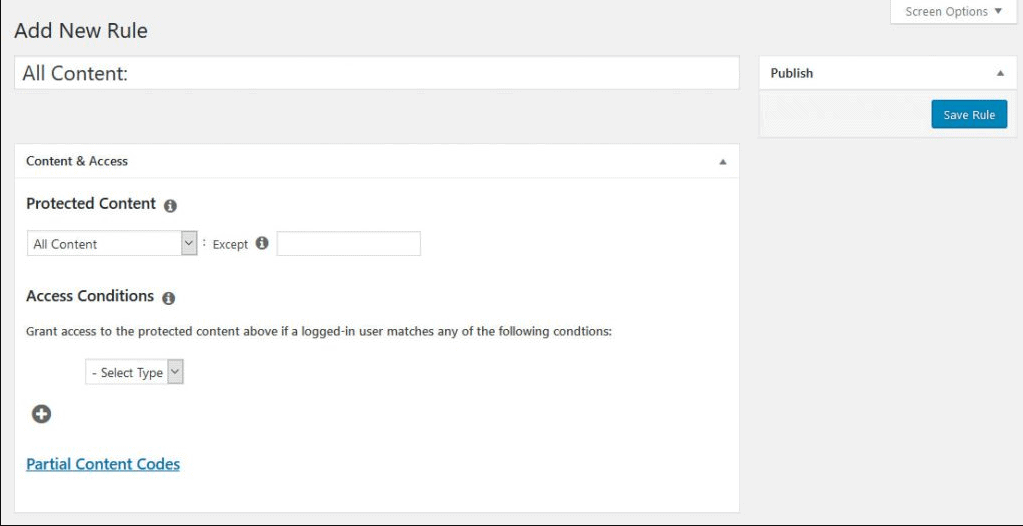
Por lo tanto, cada vez que tenga una nueva publicación que sea exclusiva para los miembros premium, simplemente agregue la etiqueta "pagado" en el contenido para proteger este contenido para los suscriptores que no pagan y solo pueden acceder los miembros premium.
MemberPress también ofrece goteo y caducidad de contenido. El goteo de contenido está estableciendo una regla en la que puede abrir contenido gradualmente para los miembros premium, en lugar de permitirles acceder a todos a la vez.
La caducidad es la programación de una fecha de finalización para un contenido específico. Después de dicha fecha, los miembros ya no podrán acceder al contenido.
Si las reglas que configuró ya cumplen con sus estándares, haga clic en 'Guardar reglas'.
6. Cree una página de precios atractiva
Lo siguiente que debe hacer es crear una página de precios llamativa. Una página de precios lo ayuda a promocionar sus niveles de membresía y los precios adjuntos.
Cada visitante del sitio web podrá ver qué planes son adecuados para ellos en su página de precios. Una vez que elijan el plan que desean, serán dirigidos automáticamente a la página de pago.
Además, si un miembro del plan gratuito intenta acceder a un contenido exclusivo para miembros del plan premium, será dirigido a la página de pago para que se convierta en miembro de pago.
Para hacer esto:
- Ir a MemberPress
- Agregar grupos
- Haga clic en Agregar nuevo
- Crea un título para tu página de precios
- Vaya a Opciones de grupo y comience a agregar los niveles de membresía que desea mostrar en la página
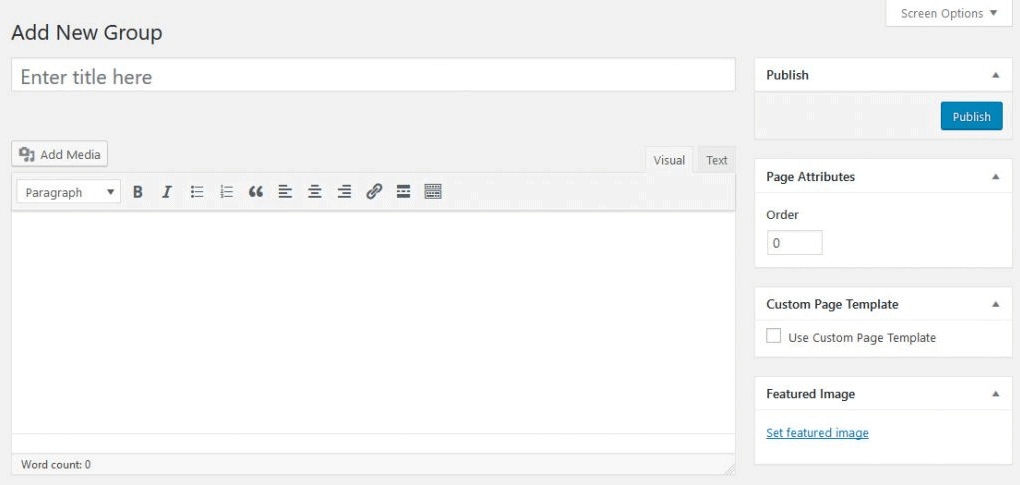
También puede elegir un tema de página de precios de MemberPress, y automáticamente generará esta página fácil de usar para usted.
7. Agregue formularios de registro e inicio de sesión
Finalmente, estamos en nuestro último paso, agregando formularios de registro e inicio de sesión donde sus miembros pueden completar los formularios de su información para acceder a los contenidos premium.
Cómo hacer formularios de inicio de sesión:
- Ir a Apariencia
- Seleccionar widgets
- Agregue el widget "Inicio de sesión de MemberPress"
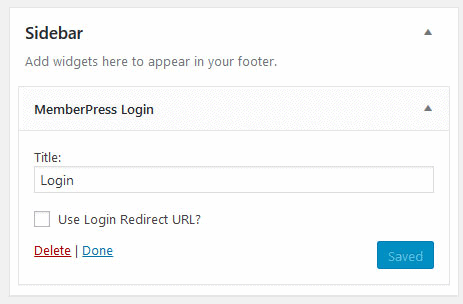
Cómo hacer formularios de registro y enlace a la página de precios
- Ir a Apariencia
- Seleccione Menús en la página de administración de WordPress
- Haga clic en la pestaña "Grupos"
- Marque la casilla junto a sus planes de precios de membresía
- Haga clic en "Agregar al menú"
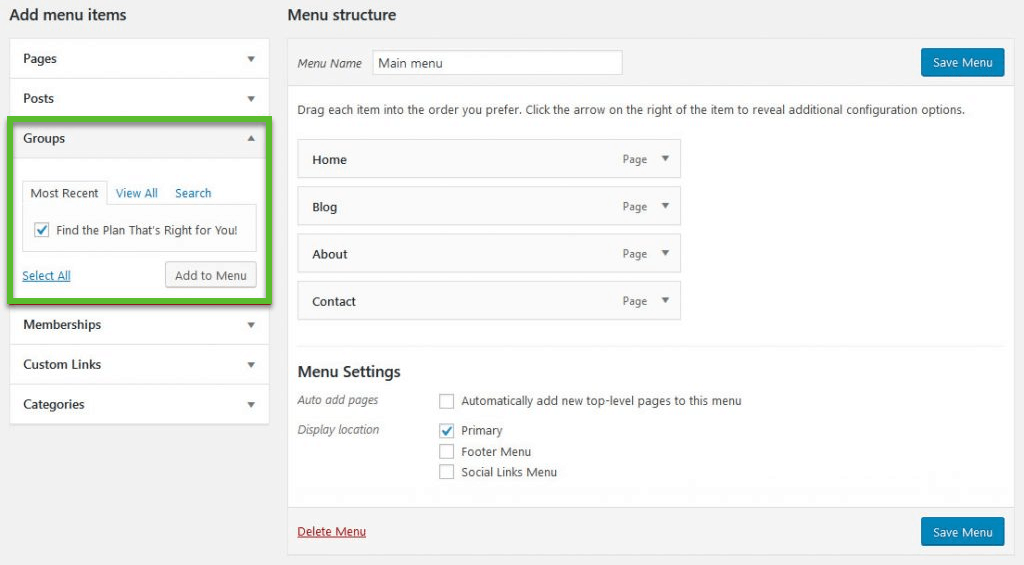
La página del plan de precios aparecerá junto con otros enlaces de página que ya están disponibles en su menú de navegación. Puede reorganizar las pestañas con la función de arrastrar y soltar.
Asegúrese de cerrar sesión en su área de administración de WordPress para que aparezcan los cambios en su sitio web en vivo.
Después de realizar los pasos anteriores, ahora está listo para operar su sitio de membresía.
